Windows10系统怎样校准显示器颜色
更新日期:2023-08-25 14:53:00
来源:转载
手机扫码继续观看

用户在使用全新的windows10系统过程中,有时也会遇到显示器颜色不正常的情况。这时,我们可以使用win10系统自带的颜色校准工具进行颜色校准。那么,这该如何操作呢?下面,就随系统城小编一起来看看win10颜色校准的具体操作步骤吧!

具体方法:
1、在win10桌面右键点击然后右菜单中选择-显示设置;
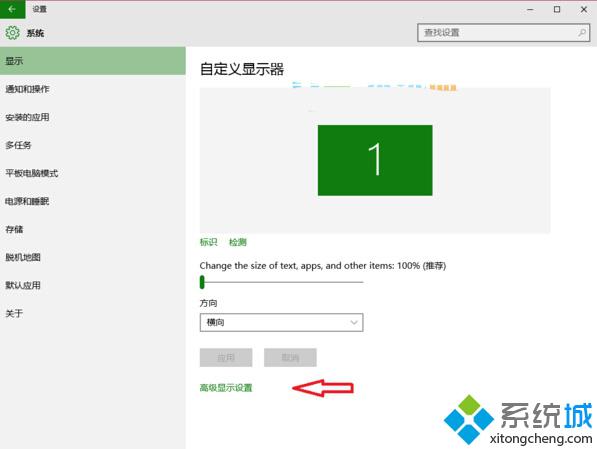
2、在显示设置对话框中点击-高级设置如上图;
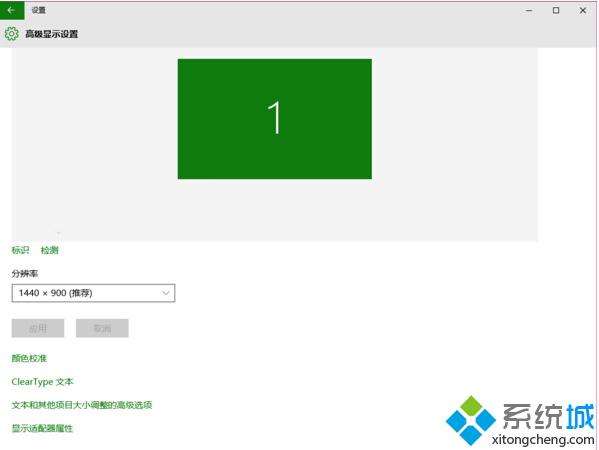
3、在分辨率下方点击-颜色校准。
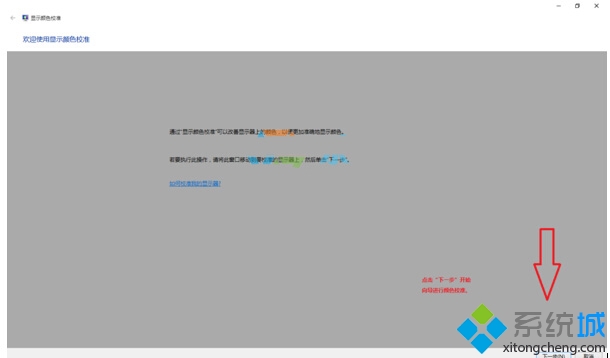
4、根据提示选择你觉的舒服的图案。
好了,最后就完成了win10下显示器颜色校准的操作。方法非常简单,有同样需求的朋友,不妨一试!
相关推荐:
该文章是否有帮助到您?
常见问题
- monterey12.1正式版无法检测更新详情0次
- zui13更新计划详细介绍0次
- 优麒麟u盘安装详细教程0次
- 优麒麟和银河麒麟区别详细介绍0次
- monterey屏幕镜像使用教程0次
- monterey关闭sip教程0次
- 优麒麟操作系统详细评测0次
- monterey支持多设备互动吗详情0次
- 优麒麟中文设置教程0次
- monterey和bigsur区别详细介绍0次
系统下载排行
周
月
其他人正在下载
更多
安卓下载
更多
手机上观看
![]() 扫码手机上观看
扫码手机上观看
下一个:
U盘重装视频











